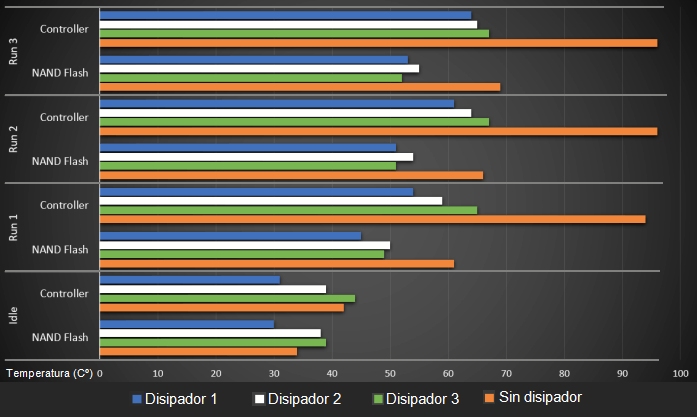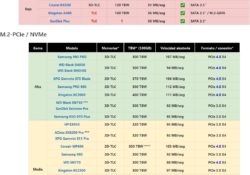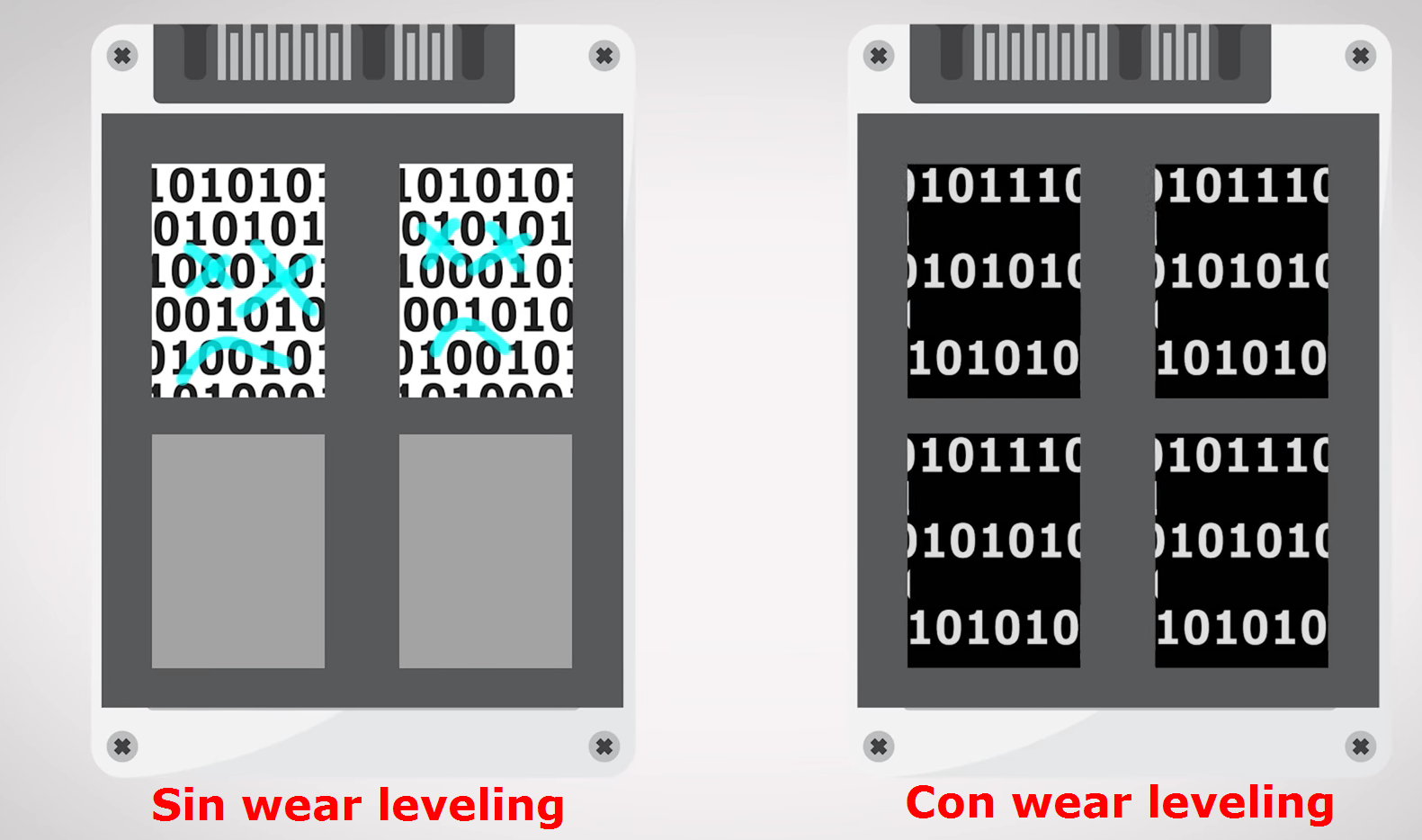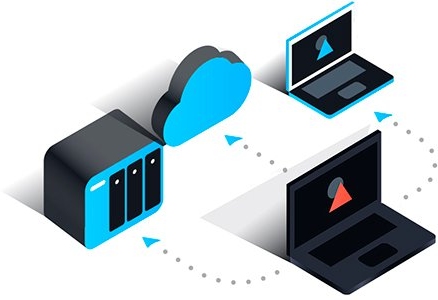Si vas a comprar un SSD de los recomendados, es posible que necesites algún accesorio para poder instalarlo correctamente. También puede que quieras aprovechar el disco que reemplaces en el equipo, o el lector de CD/DVD, y convertirlos en externos. O quizás necesites un adaptador para poner el SSD en la bahía de 3,5″ del sobremesa… Los accesorios que necesitas para instalar el SSD pueden ser un caddy, disipador, carcasa, adaptador, cables…
Índice de contenidos
Accesorios para SSD en equipos de sobremesa
Si es un equipo de sobremesa, estas son las cosas que puedes necesitar:
- Con clip de seguridad metálico
- Longitud de 50 cm
- Un extremo en L
- Medida de 0.20 m
- El tipo de producto es hembra - macho
- Color del producto es multicolor
- Adaptador Fabricado de aluminio
- Soporta 2 discos duros de 2.5"
- Dimensiones del producto 145 x 101 x 23 mm
- ELUTENG SSD soporte de montaje , permite instalar su disco duro IDE / SATA / SSD de 2,5 / 3,5 pulgadas en el espacio de...
- Tiene un grosor de hasta 2 mm, permite que su disco duro tenga un excelente rendimiento de disipación de calor, diseño...
- Estructura ligera y estable, no estará fuera de forma, incluso se usa en el caso de una computadora de alta...
También puedes comprar todo lo anterior en un pack que, además de los cables de alimentación y datos y el adaptador de 2,5″ a 3,5″, incluye también tornillos y un destornillador.
- 【COMPATIBLE】: el adaptador interno para drive SSD y HHD de 2.5” y puede ser utilizado en las cajas de los PC más...
- 【EFICIENTE】: La posibilidad de conectar no sólo uno sino dos discos duros de 2.5” deja espacio valioso para...
- 【ALTA CALIDAD】: para asegurar una mejor estética de la arquitectura interna de la caja PC, el marco está realizado...
Accesorios para SSD en portátiles
Si es un portátil, no necesitas cables ni nada especial, solo deberás cambiar el HDD que tienes ahora por el SSD nuevo. Lo que si puede que necesites es un caddy para poner el HDD que saques del equipo en la bahía del CD/DVD. Y luego puedes convertir la unidad de CD/DVD en externa mediante una carcasa USB para ella. O si no quieres reemplazar la unidad óptica por el HDD, puedes convertir el HDD en un disco duro externo mediante una carcasa USB para él.
Caddy para disco SSD
Ya hemos visto en la sección «SSDs para portátiles«, puedes poner el HDD que has quitado (para poner el SSD) en la bahía del CD/DVD. Para ello, solo tienes que quitar la unidad óptica y poner un adaptador/caddy para poder poner un disco de 2,5″ en el. Los hay en 2 grosores distintos: 9,5mm y 12,7mm, asegúrate de elegir el adecuado para tu portátil.
- Así como un segundo disco duro en uso a través de la unidad óptica de su computadora portátil. Puede tener más...
- Nota: Al comprar este producto, debe confirmar si la altura del disco duro de su computadora es adecuada para 12,7 mm....
- Compatible con la mayoría de laptops cuya altura disco duro es 12.7mm Sata 2.5 "SSD HDD Disco Duro Caddy. Si encuentra...
- - HDD de interfaz: SATA (2,5 "unidades de disco duro SATA o SSD)
- - La última tecnología SATA 3.0 adoptada, la velocidad máxima es de 6Gbps
- - Este adaptador es un disco duro SATA en la posición de la unidad de DVD (conexión SATA) se puede instalar en un...
Convertir el disco HDD a externo
También puede que quieras convertir el HDD que tenías en el equipo en un disco duro externo USB para poder así conectarlo al equipo o a la TV, por ejemplo. Para ello necesitas una carcasa USB externa para discos SATA de 2,5″.
- Carcasa de aluminio compatible con discos duros de 2.5" SATA I, II y III de hasta 9.5mm de alto
- Conexión USB 3.0 con cable incluido
- Velocidad de transferencia de hasta 5 GB/s, Capacidad máxima de HDD de 2.0 TB para 32 bits y 3.0 TB o superior para 64...
- Disco Duro 2.5 Carcasa apropiado para todos los HDDs o SSDs SATA-I/II/III de 2.5"(7mm / 9.5mm).
- Support UASP transmission protocol,Velocidad de transferencia USB 3.0 super rápida de hasta 5GPS, compatibilidad hacia...
- Diseño totalmente transparente con material ABS a prueba de fuego para tu computador escritorio.LED azul indica estado...
Convertir la unidad óptica en externa
Si vas a poner un caddy y quieres convertir la unidad de CD/DVD que saques del portátil en externa, para poder seguir usándola conectada a un puerto USB, no tienes más que comprar una carcasa CD/DVD. Igual que con los caddys, los hay en 2 grosores distintos: 9,5mm y 12,7mm, asegúrate de elegir el adecuado para tu unidad óptica.
- Para unidades de almacenamiento de 12,7mm con conexión SATA. Para convertir una unidad de almacenamiento interna en una...
- Conexion de alta velocidad USB 2.0. No requiere transformador / adaptador adicional para energizarlo pues se alimenta de...
- Es fácil de ponerlo en operación gracias a su compatibilidad Plug&Play (el envío no incluye ninguna unidad de...
Accesorios para discos SSD M.2
Podemos pensar que un disco SSD en formato M.2, al ser tan pequeño, pocos accesorios pueden existir para ellos. Pero lo cierto es que te mostramos unos cuantos a continuación que puede que te sorprendan.
Tornillo para sujetar el disco M.2 a la placa
Si el SSD que instalas, ya sea en el equipo de sobremesa o portátil, es de tipo mSATA o M.2, puede que necesites un tornillo para sujetarlo a la placa base, si no lo tienes o no venia con esta, pues los SSD no suelen traer este tornillo.
- M.2 Standoff y tornillo para placa base Asus NGFF
- Asus 13020 M.2 - Kit de montaje para placa base Asus
- 5 juegos de tornillos M.2 y 1 destornillador
- Utilizado en casi todas las marcas Acer, Asus, Dell, HP, Lenovo, MSI, Sony, Toshiba y otras marcas de ordenadores...
- Estos aseguran la actualización M.2 SSD en su lugar que se ajusta a la placa base y el montaje como se muestra en las...
- Estos son tornillos OEM y separadores suministrados a los gigantes de electrónica.
Adaptador PCIe para disco SSD M.2
Un accesorio que nos puede venir bien para nuestro equipo de sobremesa es un adaptador para conectarlo a un puerto PCIe de la placa base y poner un disco SSD M.2 en el. Hay que tener en cuenta que hay discos SSD M.2 tanto por bus SATA como por bus PCIe/NVMe. Para que un disco SSD M.2-PCIe/NVMe funcione en uno de estos adaptadores, el equipo tiene que tener soporte para NVMe, lo que casi siempre significa que incorpora ya un puerto M.2-NVMe. Si no tiene soporte para NVMe, este adaptador no funcionará.
A pesar de que nuestro equipo tenga soporte para NVMe, es más que probable que no podamos arrancar el sistema operativo desde el disco conectado a este adaptador. Por eso, el disco que pongamos en este adaptador deberá ser un segundo disco M.2 para almacenamiento o instalación de juegos, no para el sistema operativo.
- Puede usar los discos duros M.2 NVME y los discos duros M.2 SATA simultáneamente con este adaptador en la placa base si...
- Soporta M.2 factores de forma 2230, 2242, 2260, 2280 Y soporte único de factor de forma 22110. No requiere instalación...
- M-KEY para inserción en unidad de estado sólido M.2 NVME PCIe, transmisión de datos de canal PCIe, sin la necesidad...
- Añade una tarjeta adaptadora M.2 PCIe NVMe en el carril libre X4/X8/X16 PCI-Express, obtendrás una ranura M.2 extra...
- Liberación completa de la velocidad de las SSD PCIe 4.0/3.0 M.2 PCIe, como las SSD M.2 PCIe 4.0 de 64 Gbps: Samsung...
- Diseño sin soporte adecuado para la colocación horizontal de la caja del PC/Servidor.
La mayor ventaja de este tipo de adaptadores es que el disco M.2 queda alejado de la placa base y está más aireado lo que hace que se caliente mucho menos que en el puerto M.2 integrado en la propia placa base. La instalación del adaptador PCIe a M.2 es muy sencilla, pues no hay que hacer nada más a parte de «pincharlo» en la ranura PCIe de la placa base.
Disipador para disco SSD M.2
El siguiente accesorio del que vamos a hablar es bastante interesante. Y es que, debido a su gran rendimiento y reducido tamaño, los discos M.2 tienden a sobre-calentarse. Es por ello que, si detectan que están alcanzando una temperatura demasiado alta, reducen su rendimiento hasta que su temperatura se reduce de nuevo. Por eso puede ser interesante instalar un disipador sobre el disco y evitar que se sobre-caliente. Un pequeño detalle que nos ayudará a sacarle el máximo rendimiento al disco en todo momento.
Si vamos a instalar el SSD M.2 en un equipo de sobremesa, el disipador que necesitamos es uno metálico, como los disipadores para la CPU o la tarjeta gráfica. Importante prestar atención a la almohadilla térmica que se coloca entre el disco y el disipador, para sacarle el máximo rendimiento. Hay que tener en cuenta si nuestro disco M.2 tiene chips por un lado solamente, o por ambas caras, pues con el disipador incorrecto podemos incluso llegar a dañar el disco permanentemente. Muy importante también medir bien la altura máxima que tenemos disponible, para poder poner un disipador de mayores dimensiones o buscar uno más reducido.
SSD M.2 con chips en un solo lado
Si nuestro disco M.2 solamente tiene chips en una de las caras, podemos usar disipadores que se fijen al disco tanto con grapas metálicas como con gomas. Al no necesitar una pieza que conduzca el calor producido por los chips de la parte inferior del disco hacia el disipador, estos disipadores suelen ser un poco más baratos. También hay que tener en cuenta que, en los modelos que se sujetan con gomas, estas no suelen durar mucho debido al gran calor al que están sometidas constantemente.
- Disipador térmico M.2 NVMe para instalación en PS5/PC Disipador M.2 de 0.12 pulgadas/3mm de alto, apto para la...
- Universal compatible con todo tipo de M.2 2280 SSD, incluyendo M.2 PCIe 4.0 SSD, PCIe 3.0 SSD, y PS5 M.2 SSD, como WD...
- Solución única de doble instalación: Clips de metal + bandas de goma para la instalación de SSD M.2. No hay...
- Disipador de calor de aleación de aluminio con la mayor disipación de calor diseñado especialmente para 1 SSD M.2...
- Mejora la distribución del calor de los SSD M.2. 3 almohadillas térmicas de silicona (conductividad térmica de 1,5...
- Las varillas térmicas de aluminio son capaces de proporcionar una mayor disipación del calor y, por lo tanto, evitan...
- Diseñado para equipos de sobremesa y M.2 NGFF 2280 SSD
- Estructura innovadora de disipación de calor de aleación de aluminio y uso de obleas de silicona de alto coeficiente de cambio de fase
SSD M.2 con chips en los dos lados
- 【Diseñado para PC de escritorio】: especialmente diseñado para computadoras de escritorio, este disipador de calor...
- 【Alto rendimiento】 - Con un efecto de enfriamiento de 10°C - 20°C (varía según los entornos), enfríe su SSD M.2...
- 【Mano de obra fina】 - Material del cuerpo principal: aleación de aluminio, baño de plata (ayuda a eliminar la...
- Disipador de calor pasivo para uno o dos lados (chips en ambos lados) NVME M.2 SSD, apto para SSD M.2 de 22 x 80 mm o...
- Diseño del disipador de calor: diseño de ranuras, aumenta considerablemente la zona de disipación de calor. Material...
- Tamaño del disipador de calor M.2 SSD. (24 x 75 x 6,5 mm), Peso neto: 16 g.
- Diseñado para computadoras de escritorio.
- Combinación ganadora de cobre y aluminio para el máximo rendimiento.
- Compatible con SSD Singel / doble cara M.2 2280.
Disipador para disco SSD M.2 en portátiles
Si es para un portátil y este tiene la tapa trasera metálica, lo ideal es poner una de estas almohadillas entre el disco y la cubierta, así el calor se disipa hacia el exterior del portátil. Si la parte del chasis del portátil donde va a hacer contacto la almohadilla es de plástico, sigue siendo interesante ponerla, pues por lo menos la almohadilla sacará algo de calor de los chips del disco.
- Excelente conductividad térmica: hecho de gel de sílice térmico con 6.0 W/mK de deconductividad
- Gran seguridad y estabilidad: el aislamiento eléctrico, en -40 ℃ - 200 no se derrite. Resistente al desgaste,...
- Se adapta a la tarjeta de control, motor, electrónica, mecánica del automóvil, computadora host, omputadora...
Temperaturas en idle con disipador
Hay que tener en cuenta que es posible que cuando el disco M.2 esté en idle (esto es, en reposo, sin darle un uso intensivo al disco) las temperaturas no solamente no bajen, sino que incluso suban un poco con un disipador. Y es que el hecho de ponerle algo encima hace que el flujo de aire que circula sobre el disco M.2 se vea disminuido. Eso si, cuando el disco está trabajando, la disminución de temperaturas es más que notoria.
¿Refrigerar solamente el controlador o también las memorias?
Hay quien dice que las memorias necesitan estar a una temperatura elevada (sin pasarse) para que sufran menos degradación. Así que enfriar los chips de memoria del SSD con un disipador puede ser contraproducente. Quizás lo ideal sería refrigerar solamente el chip del controlador de nuestro disco M.2, aunque no hay en el mercado productos que permitan hacerlo. Igual si somos un poco manitas podemos cortar la almohadilla térmica que trae para que solo quede colocada encima del chip del controlador, y en la otra esquina sobre un poco del último chip de memoria o directamente sobre la placa sin chip…
Base de clonado de discos duros SATA
En la sección «Clonar el HDD al nuevo SSD» explicamos como podemos copiar la instalación del Sistema Operativo que tenemos en el HDD sin tener que reinstalar. Para ello, puede que quieras comprar la carcasa externa USB de la que hablamos arriba, o una base de clonación. Con una base no necesitarás conectar los discos a un equipo, ni ningún tipo de software para clonar discos. También ganarás en velocidad de clonado.
- USB 3.0 externo, SATA-III interno, especialmente hecho para SATA HDD/SSD de 2.5" y 3.5" SATA, USB 3.0 SuperSpeed y...
- El cuerpo de aleación de aluminio ofrece una eficaz disipación del calor, además de su portabilidad ultraligera y...
- Soporta 2 discos duros de 8 TB, compatible con clon sin conexión, no necesita controladores, fácil instalación;...
Esperamos que con esta selección de accesorios para tu disco SSD, como son caddy, disipador, carcasa, cables… te haya quedado claro todo lo que puedes necesitar y no te quedes sin poder instalar tu nuevo SSD una vez lo recibas porque te falta alguno de estos complementos para él.